OOBESETTINGS-Fehler in Windows 11 beheben
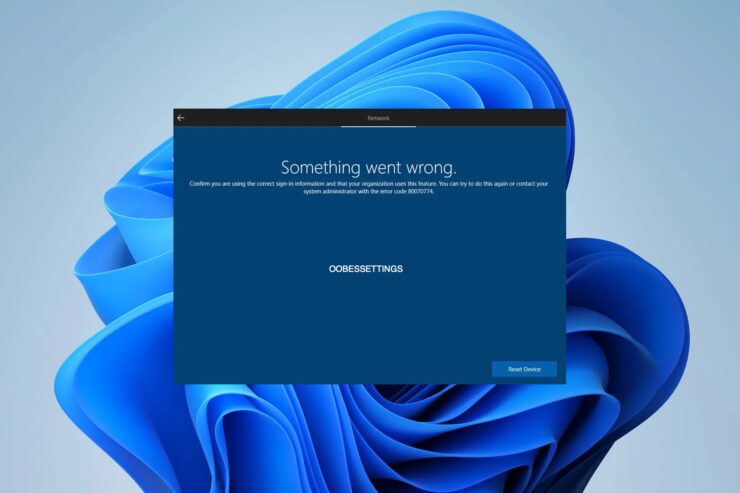
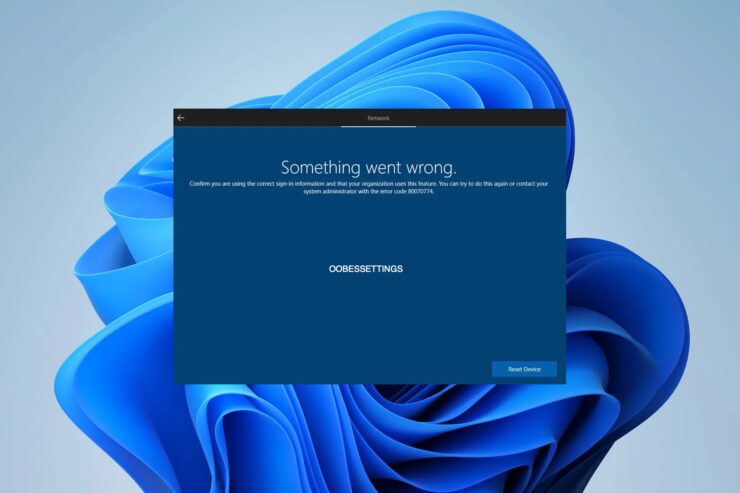
Was ist OOBESETTINGS und warum erscheint der Fehler?
OOBE (Out Of The Box Experience) ist der Einrichtungsprozess von Windows, der Sprache, Region, Benutzerkonten und Basis-Einstellungen steuert. Die Komponente oobesettings wird verwendet, um bestimmte System- und Startkonfigurationen zu verwalten und bei Änderungen an Hardware oder Netzwerkeinstellungen Einstellungen zurückzusetzen oder anzupassen.
Der Fehler zeigt sich häufig als Meldung wie: “Can not start the application. This app failed to start because oobesettings.dll was not found.” Verantwortlich sind meist:
- Beschädigte Systemdateien (z. B. durch abruptes Herunterfahren, Malware oder fehlerhafte Updates).
- Fehlerhafte oder fehlende Registry-Einträge.
- Probleme nach Hardwarewechseln oder Treiberinstallation.
- In selteneren Fällen eine defekte Festplatte oder Dateisystemfehler.
Wichtig: Bevor Sie in die Registry eingreifen, legen Sie ein vollständiges Backup an oder erstellen Sie einen Systemwiederherstellungspunkt.
Schnelle Ersteinschätzung (Diagnose-Checklist)
- Hängt die Fehlermeldung nur bei einer bestimmten App oder beim Systemstart allgemein?
- Treten weitere Fehler oder Bluescreens auf?
- Wurde kürzlich Hardware gewechselt oder ein größeres Update installiert?
- Ist ein aktuelles Backup oder Systemabbild vorhanden?
Wenn nur eine App betroffen ist, testen Sie zuerst die App neu zu installieren. Bei systemweiten Fehlermeldungen folgen Sie den untenstehenden Fixes in der empfohlenen Reihenfolge.
Fix 1: Neustart des Geräts
Ein einfacher Neustart behebt viele temporäre Probleme: hängende Dienste, ausstehende Updates oder gesperrte Dateien. Speichern Sie offene Arbeiten und starten Sie Windows neu. Wenn möglich, fahren Sie vollständig herunter und trennen Sie das Gerät 30 Sekunden vom Strom (bei Desktop/externen Geräten).
Fix 2: SFC-Scan (System File Checker)
Beschädigte Systemdateien lassen sich oft mit dem SFC-Tool reparieren. So führen Sie den Scan als Administrator aus:
- Suchen Sie im Startmenü nach cmd.
- Rechtsklicken Sie auf Eingabeaufforderung und wählen Sie Als Administrator ausführen.
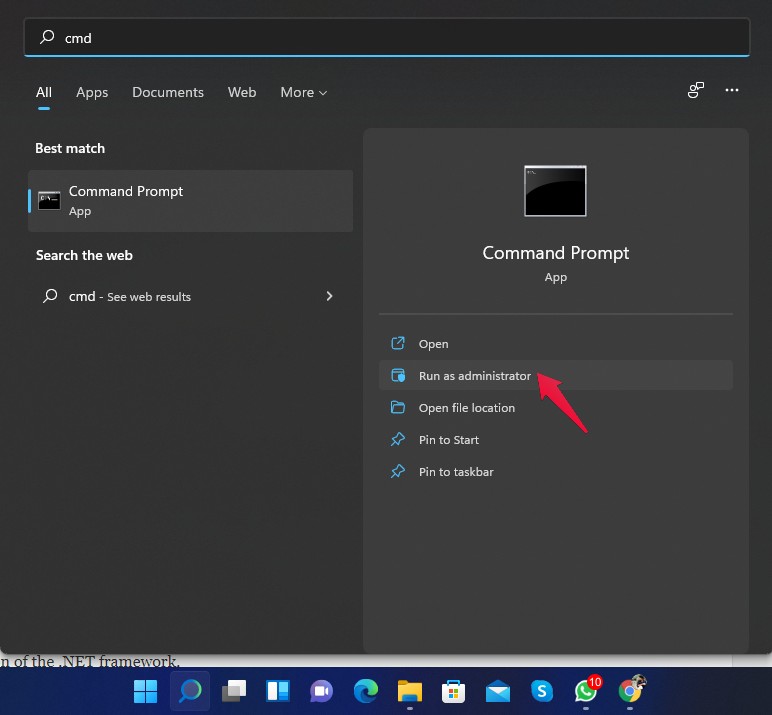
- Geben Sie folgenden Befehl ein und drücken Enter:
sfc /scannow
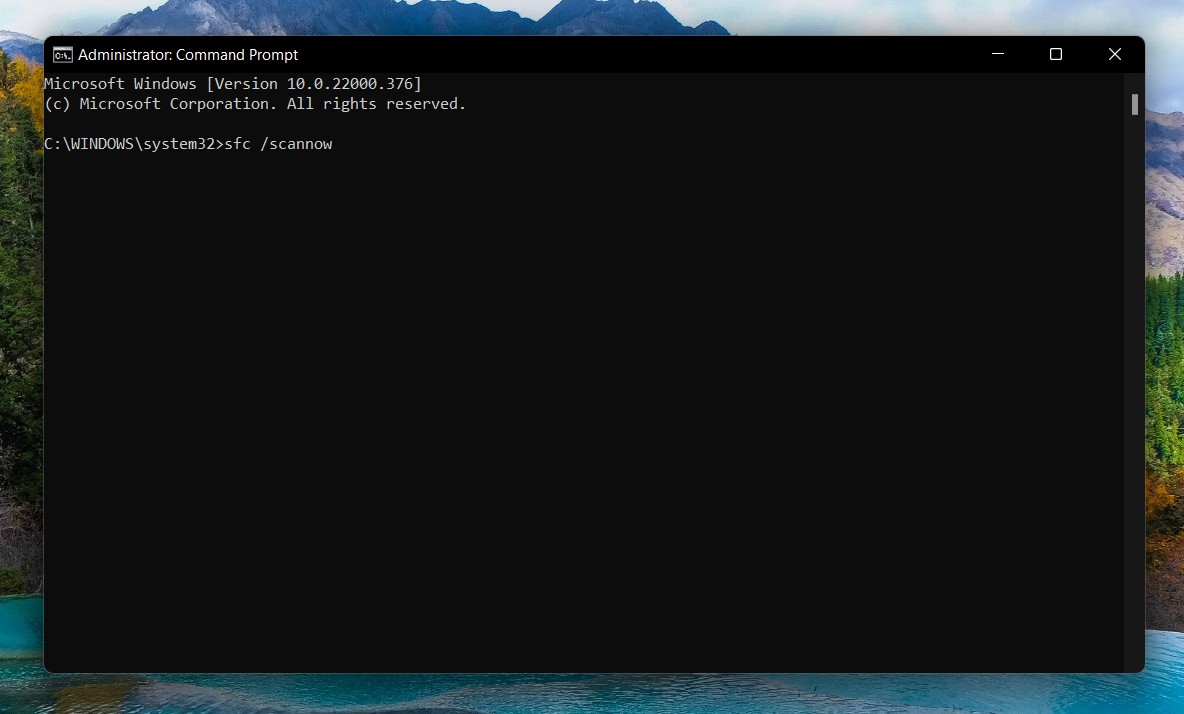
- Warten Sie, bis der Scan abgeschlossen ist. Starten Sie anschließend den PC neu und prüfen Sie, ob das Problem behoben ist.
Hinweis: Bei “Windows Resource Protection found corrupt files but was unable to fix some of them” fahren Sie mit einem DISM-Scan fort (siehe Alternative Ansätze).
Fix 3: Registry reparieren (mit Vorsicht)
Bevor Sie Änderungen an der Registry vornehmen: Exportieren Sie den betreffenden Zweig zur Sicherung oder erstellen Sie einen Systemwiederherstellungspunkt.
- Drücken Sie Windows-Taste + R, um Ausführen zu öffnen.
- Geben Sie regedit ein und drücken Enter, um den Registrierungs-Editor zu öffnen.
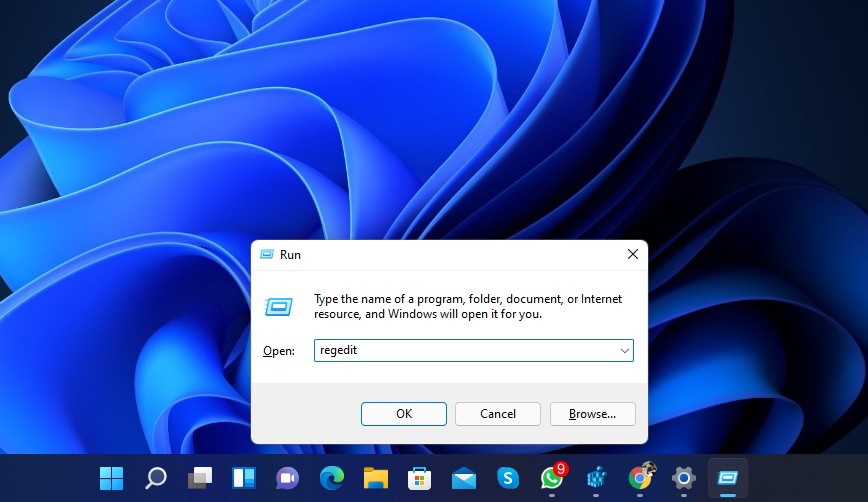
- Navigieren Sie zum folgenden Schlüssel oder kopieren Sie den Pfad in die Adressleiste des Editors:
HKEY_LOCAL_MACHINE/SYSTEM/CurrentControlSet/Control/Session Manager/ Memory Management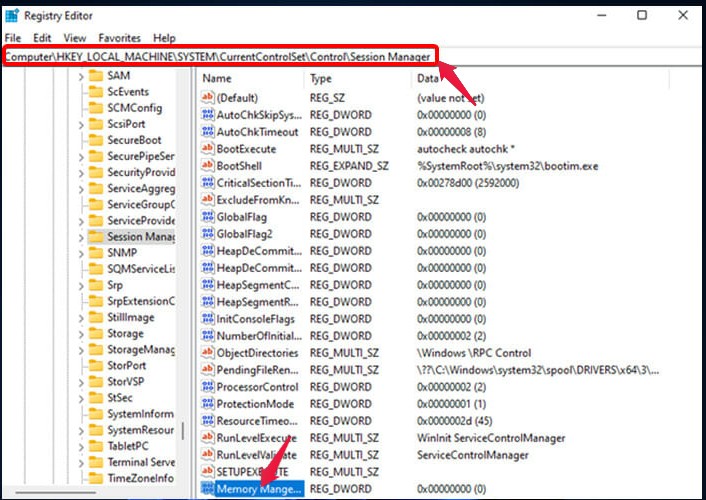
- Suchen Sie im rechten Bereich den Wert CommitLimit. Rechtsklicken Sie darauf und wählen Sie Löschen. Bestätigen Sie mit Ja.
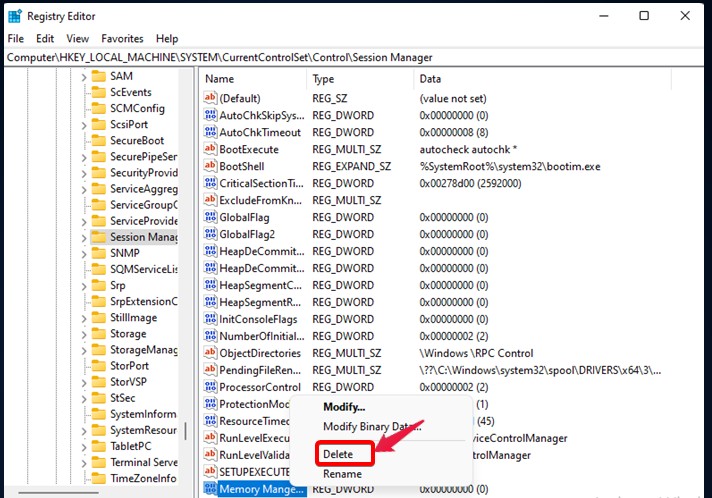
- Schließen Sie den Registrierungs-Editor und starten Sie den PC neu.
Wichtig: Löschen von Registry-Werten ist riskant. Wenn Sie unsicher sind, exportieren Sie zuerst den Schlüssel (Datei → Exportieren) oder fragen Sie eine/n Administrator/in.
Fix 4: Windows-Problembehandlung ausführen
Die integrierte Problembehandlung kann bei Update- und Systemproblemen automatisch Lösungen vorschlagen.
- Öffnen Sie Einstellungen über das Startmenü.
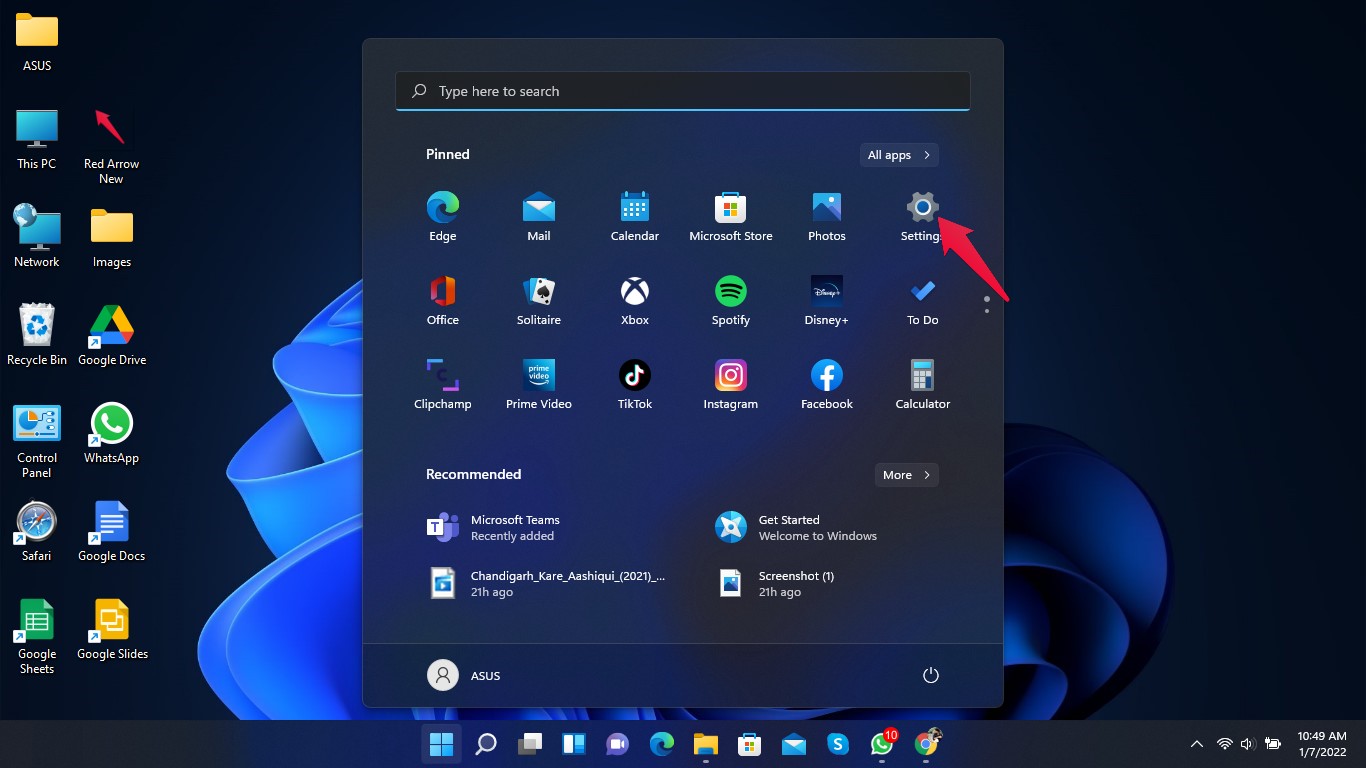
- Gehen Sie zu System und wählen Sie Problembehandlung.
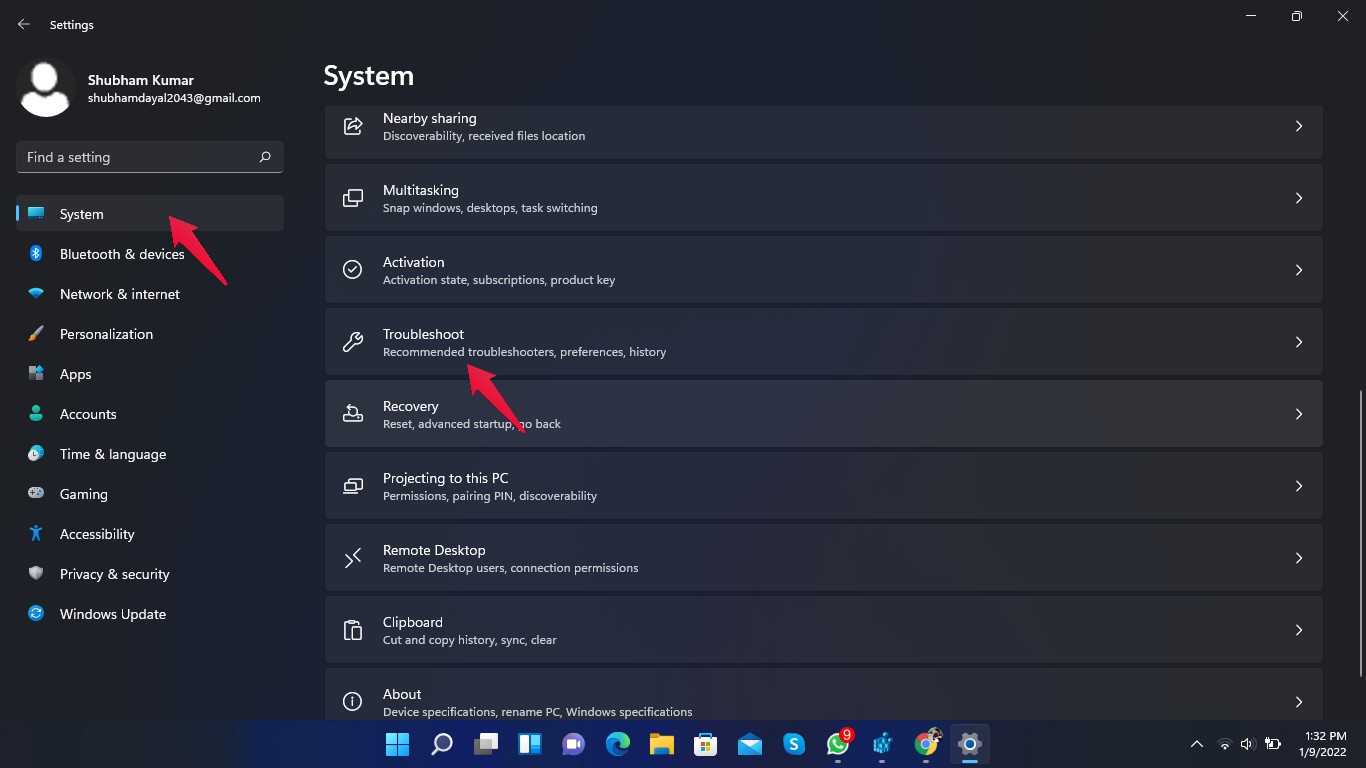
- Klicken Sie auf Andere Problembehandlungen.
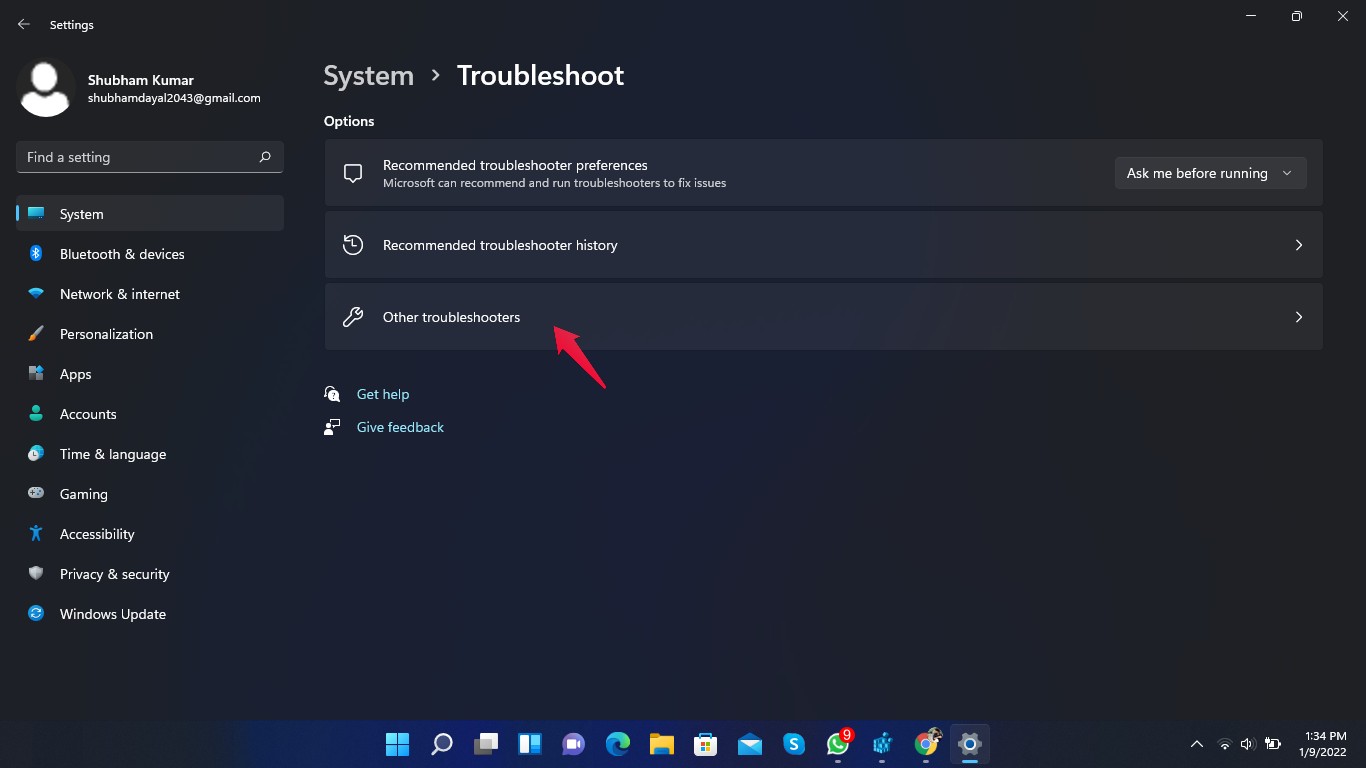
- Führen Sie die Problembehandlung für Windows Update aus und folgen Sie den Anweisungen.
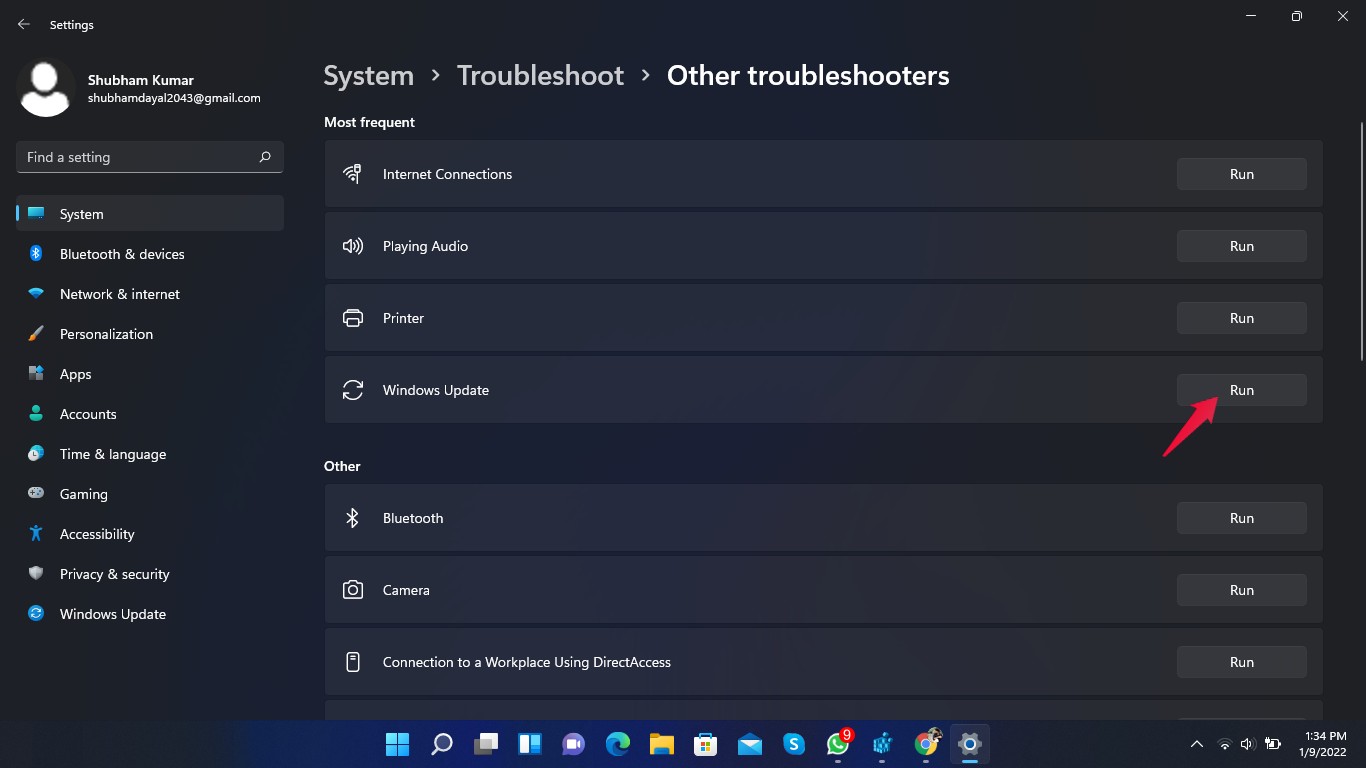
Hinweis: Manchmal hilft es, mehrere Problembehandlungen nacheinander auszuführen (z. B. für Windows Update, Apps oder Netzwerk).
Fix 5: PC zurücksetzen
Wenn alle Reparaturversuche fehlschlagen, kann ein Zurücksetzen von Windows helfen. Dabei haben Sie die Wahl, Dateien zu behalten oder alles zu entfernen. Sichern Sie unbedingt persönliche Daten vorher.
- Öffnen Sie Einstellungen.
- Gehen Sie zu Windows Update.
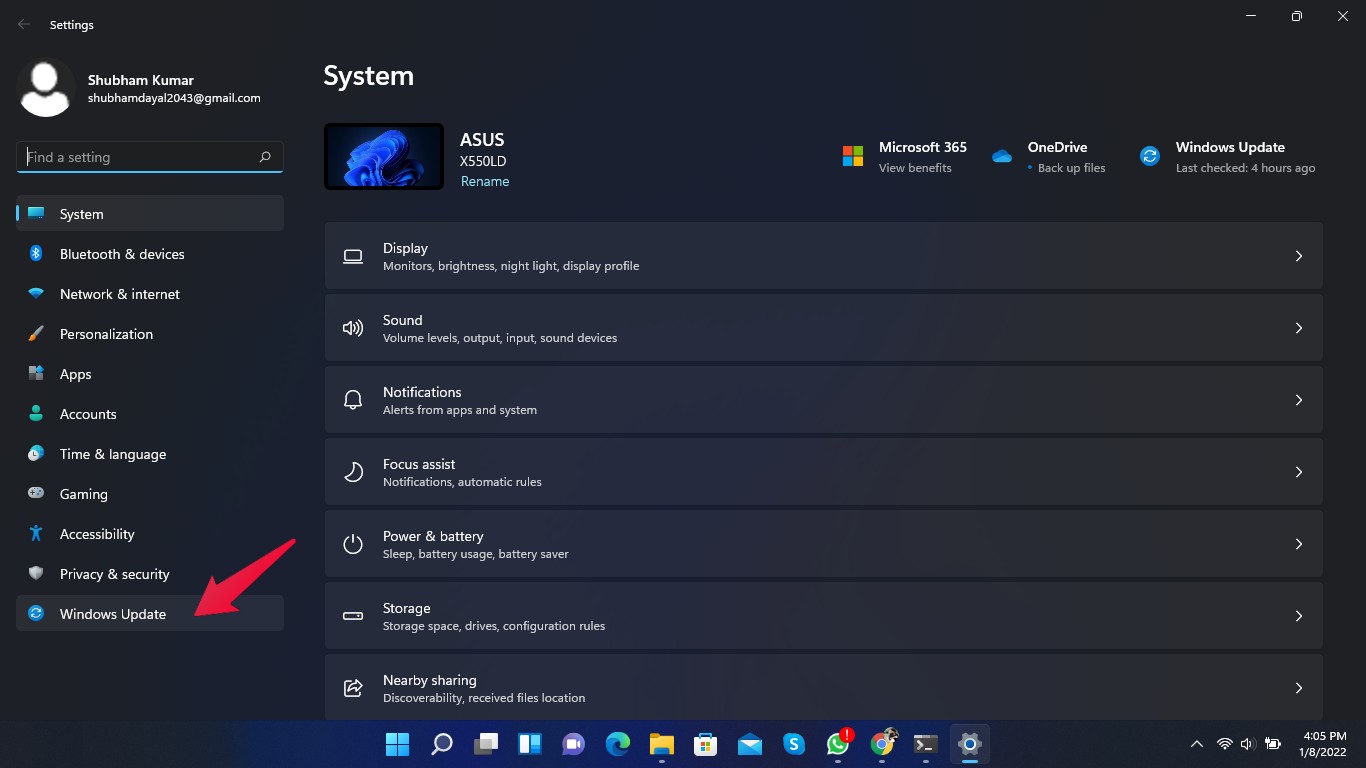
- Klicken Sie auf Erweiterte Optionen.
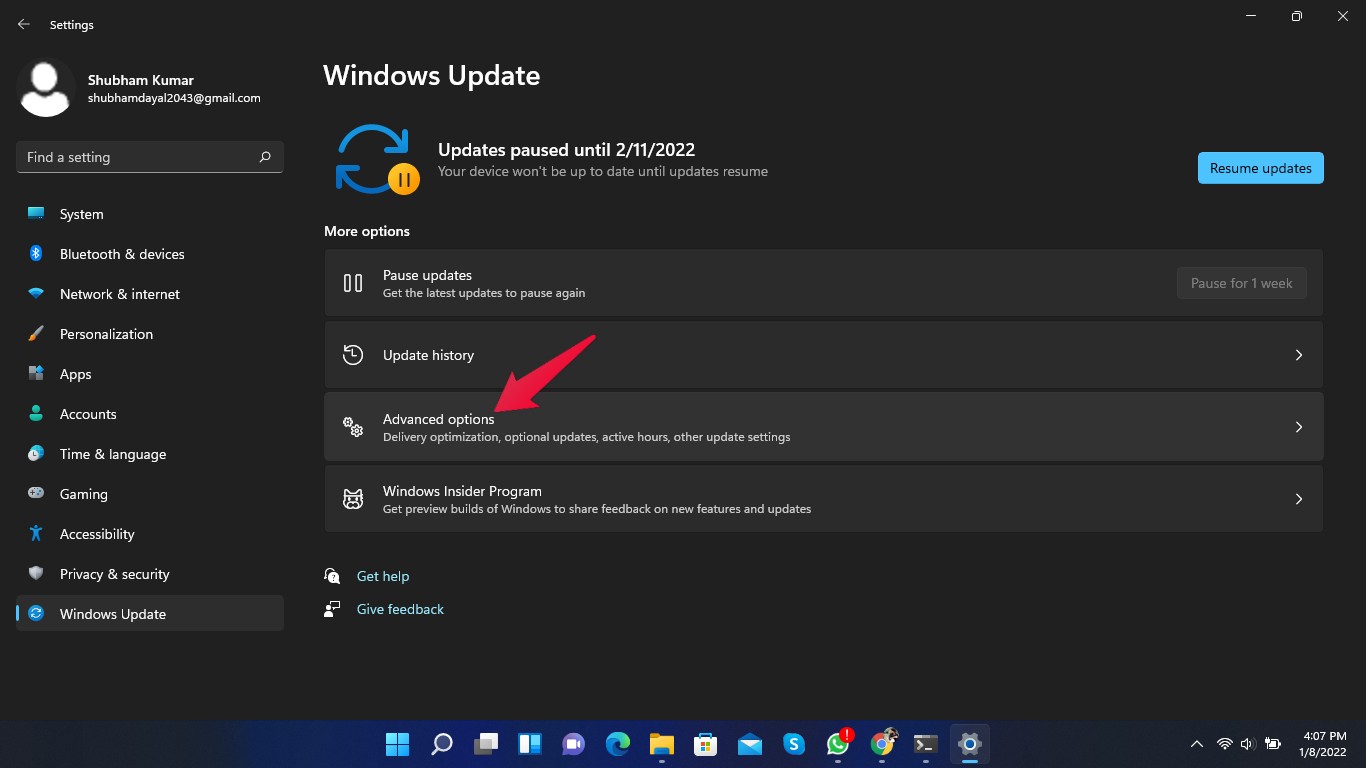
- Wählen Sie Wiederherstellung.
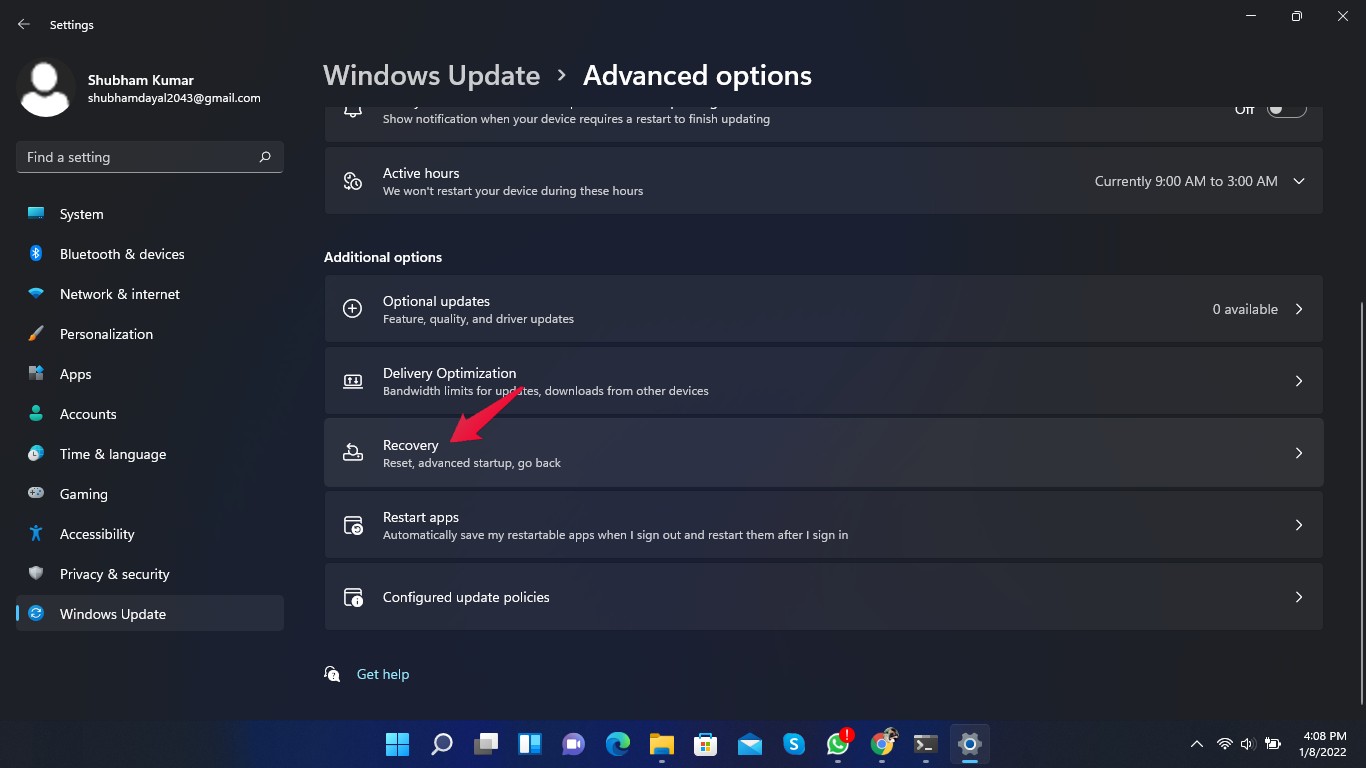
- Klicken Sie auf Diesen PC zurücksetzen und folgen Sie den Anweisungen.
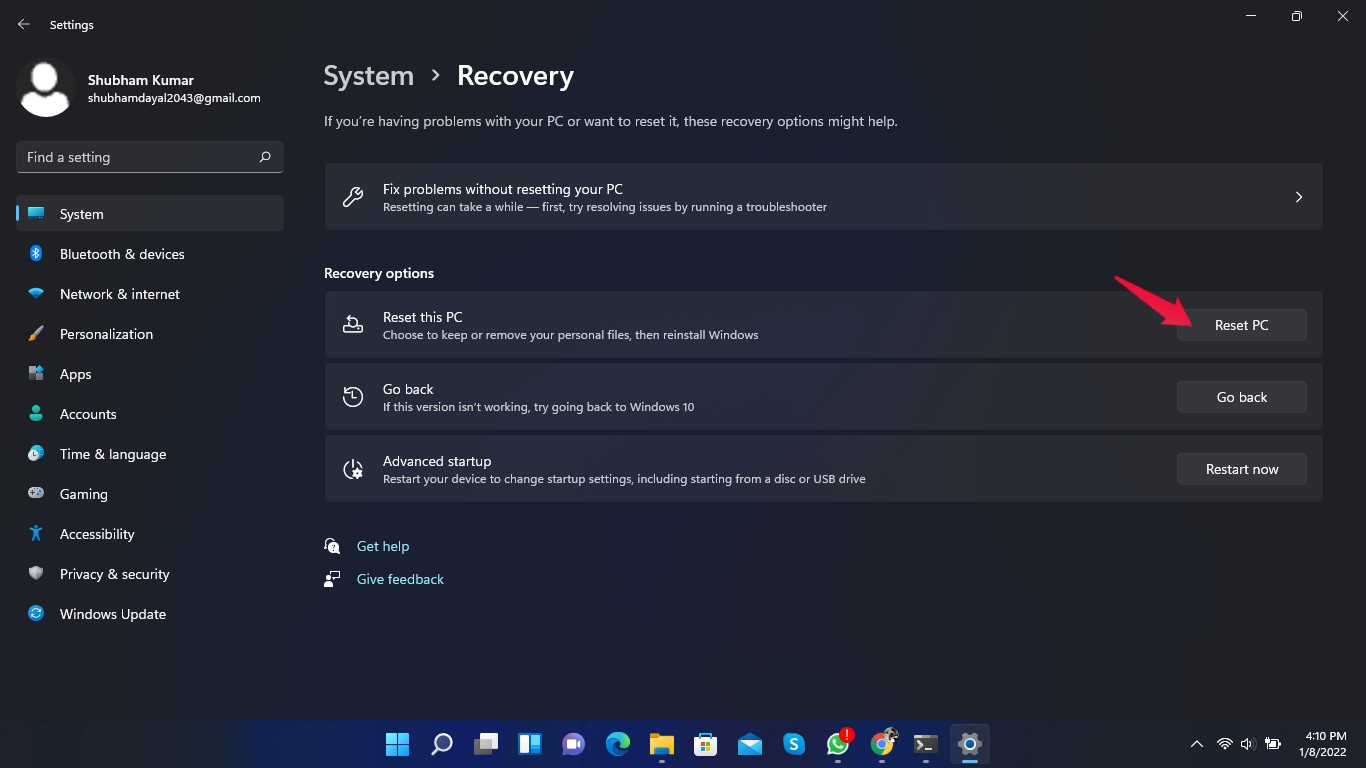
Tipp: Wählen Sie “Eigene Dateien behalten” nur, wenn Sie sicher sind, dass keine Systemdateien betroffen sind. Andernfalls ist die saubere Neuinstallation zuverlässiger.
Alternative Ansätze und Ergänzungen
DISM-Scan (wenn SFC nicht alle Dateien repariert):
- Öffnen Sie die Eingabeaufforderung als Administrator.
- Führen Sie nacheinander aus:
- dism /online /cleanup-image /scanhealth
- dism /online /cleanup-image /restorehealth
- Danach erneut sfc /scannow ausführen.
Sauberer Neustart (Clean Boot): Deaktivieren Sie Drittanbieter-Dienste und Autostarts, um Konflikte auszuschließen.
Deinstallieren Sie kürzlich installierte Treiber oder Software, die zeitlich mit dem Problem zusammenfallen.
Überprüfen Sie die Festplatte mit chkdsk /f und lassen Sie es bei Bedarf reparieren.
Bei Verdacht auf Malware: Führen Sie einen vollständigen Scan mit Windows Defender oder einem anderen vertrauenswürdigen Scanner aus.
Wann die vorgeschlagenen Lösungen nicht helfen (Gegenbeispiele)
- Hardwarefehler: Wenn die Festplatte physisch beschädigt ist oder SMART-Fehler meldet, helfen Software-Reparaturen nicht dauerhaft.
- Tiefgreifende Systembeschädigung: Wenn Windows-Systemdateien stark fragmentiert oder mehrfach gelöscht wurden, ist oft nur eine Neuinstallation zuverlässig.
- Spezifische Drittanbieter-Software hat eigene Installer/Services, die Registry-Werte überschreiben können; in solchen Fällen muss die Software selbst repariert oder entfernt werden.
Rollenbasierte Checklisten
Endanwender:
- Dateien sichern (Dokumente, Bilder, E-Mails).
- Einfachen Neustart durchführen.
- SFC-Scan ausführen.
- Problembehandlung starten.
- Support kontaktieren, wenn unsicher.
IT-Administrator / Support:
- Remote-Logs prüfen (Event Viewer auf Fehlerquellen prüfen).
- SFC/DISM ausführen und Berichte speichern.
- Registry-Backup vor Änderungen erstellen.
- Hardwarediagnose (SMART, Memtest) durchführen.
- Falls im Firmenumfeld: Image/WIM mittels MDT/Intune neu ausrollen.
Risikomatrix und Gegenmaßnahmen
- Geringes Risiko: Neustart, Problembehandlung → Gegenmaßnahme: Dokumentation der Schritte.
- Mittleres Risiko: SFC/DISM, saubere Installation von Apps → Gegenmaßnahme: Recovery-Point erstellen.
- Hohes Risiko: Registry-Änderungen, Zurücksetzen des PCs → Gegenmaßnahme: Vollständiges Backup und gegebenenfalls offline Backup testen.
Kriterien zur Erfolgskontrolle
- Die betroffene Anwendung startet ohne Fehlermeldung.
- Kein Eintrag “oobesettings.dll not found” im Ereignisprotokoll.
- SFC/DISM melden keine verbleibenden Fehler.
- System startet stabil und ohne Sporadische Abstürze.
Kurze Glossarzeile
OOBE: Out Of The Box Experience — Windows-Einrichtungsprozess nach der Erstinstallation oder nach Reset.
Datenschutz und Sicherheit
Beim Zurücksetzen oder Wiederherstellen von Systemen gehen Benutzerdaten verloren, wenn sie nicht geschützt sind. Bei Firmenrechnern beachten Sie geltende Datenschutz- und Backup-Richtlinien. Entfernen Sie bei Verdacht auf Malware alle sensiblen Zugangsdaten, ändern Sie Passwörter nach Bereinigung und informieren Sie die IT-Sicherheitsverantwortlichen.
Zusammenfassung
Der OOBESETTINGS-Fehler in Windows 11 lässt sich meist ohne Hardwaretausch beheben: Beginnen Sie mit Neustart und SFC-Scan, führen Sie bei Bedarf Registry-Reparaturen sorgfältig aus und nutzen Sie die integrierte Problembehandlung. Als letzte Maßnahme kommt ein Zurücksetzen oder Neuaufsetzen von Windows in Frage. Sichern Sie immer persönliche Daten und erstellen Sie vor Registry-Änderungen ein Backup.
Wenn Sie nach diesen Schritten weiterhin Probleme haben, teilen Sie konkrete Fehlermeldungen (Event Viewer-Auszüge, betroffene App-Namen) mit, damit eine gezieltere Diagnose möglich ist.
Ähnliche Materialien

Podman auf Debian 11 installieren und nutzen
Apt-Pinning: Kurze Einführung für Debian

FSR 4 in jedem Spiel mit OptiScaler
DansGuardian + Squid (NTLM) auf Debian Etch installieren

App-Installationsfehler auf SD-Karte (Error -18) beheben
